一般来说,无论是Windows还是linux的IOS系统镜像,我们都可以使用UltraIOS(软碟通)这款软件制作U盘启动工具,不过考虑到不少小白依然不会如何操作,所以今天考虑写一篇制作centos7系统U盘工具以及centos7系统安装。那么U盘如何安装centos7系统?下面装机之家分享一下U盘安装centos7详细安装图解教程,来学习一下吧。

U盘安装centos7详细安装图解教程
所需工具:(自己网上下载)
1、UltraIOS(软碟通)注:可以是试用版
2、CentOS-7-x86_64-DVD-1908.iso系统镜像(也自己找自己想要安装的版本镜像)
3、U盘(建议8G或者以上容量)
U盘安装centos7详细安装图解教程
1、先制作U盘系统,插入U盘,首先我们打开UltraIOS(软碟通)软件,点击“文件”,如下图所示。
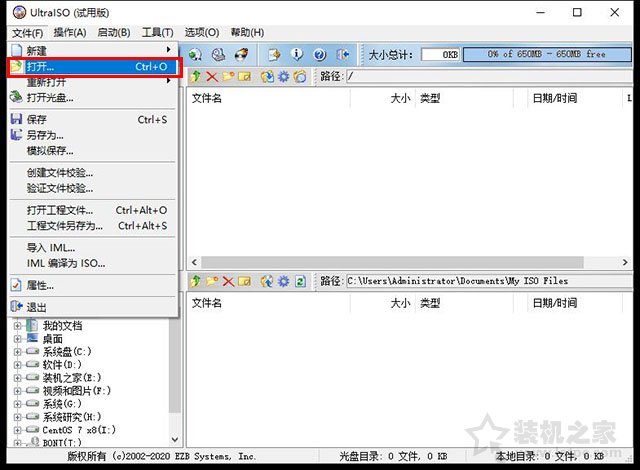
2、我们找到下载好的CentOS-7-x86_64-DVD-1908.iso系统镜像,并点击选中,点击“打开”。
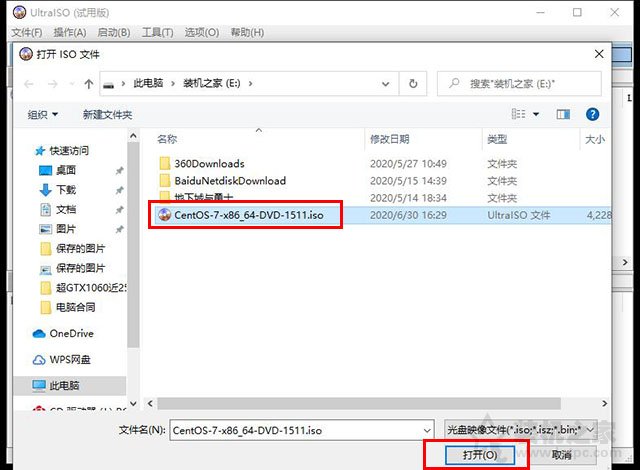
3、我们再点击选项卡中的“启动”》“写入硬盘映像”。

4、硬盘驱动器选择我们插入的“U盘”,如下图所示。
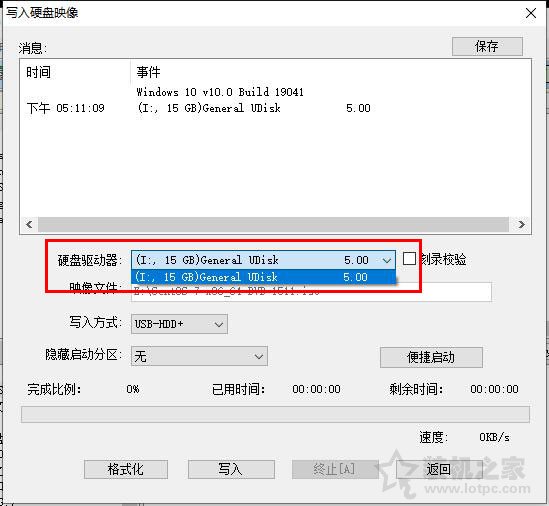
5、点击“写入”按钮。

6、点击“是”按钮。
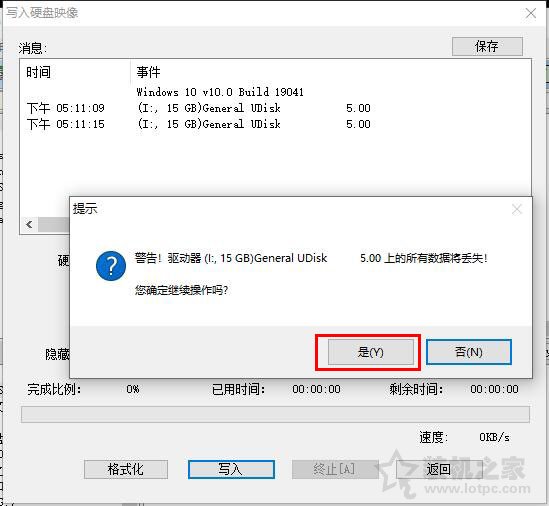
7、等待写入系统到U盘中,如下图所示。
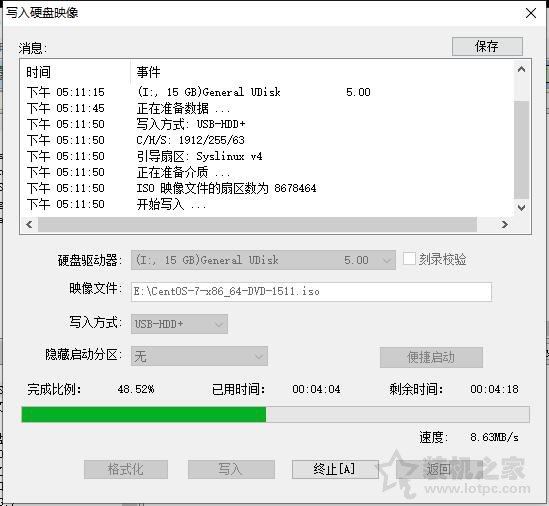

U盘系统制作完毕。
















